
时间:2023-03-31 编辑:笑话
说起foxmail相信大家应该都不陌生,那么你们晓得屏蔽某人邮件的操作教程吗?以下就带来了foxmail屏蔽某人邮件的操作教程。
foxmail屏蔽某人邮件的操作教程

首先打开foxmail
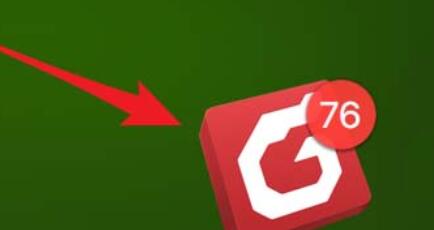
打开后,点击左边‘收件箱’

在收件箱上,点击选中这个骚扰邮件,右键点击,选择‘创建规则’

弹出新建规则的窗口,在这我们的规则条件就是包含这个骚扰邮件的发件人。

在规则的动作里,选择‘删除邮件'即可。删除后既看不到这个邮件,又不会提醒有新邮件的。

点击确定后,会弹出窗口,询问是否将规则应用于旧的邮件,即是否把该收件人之前发的邮件也删除掉,可以直接点击‘应用’按钮。

foxmail相关攻略推荐:
foxmail设置ActiveSync同步功能怎么操作?设置ActiveSync同步功能方法介绍
foxmail如何通过附件打开对应邮件?查看附件邮件方法介绍
foxmail批量下载附件怎么操作?批量下载附件方法图文一览
这样就创建了这个规则了,成功将骚扰邮件给屏蔽掉了。如果不再屏蔽这个邮件,点击取消左方的‘启用’勾选项,或直接删除掉这个规则即可。

快来学习学习foxmail屏蔽某人邮件的操作过程吧,一定会帮到大家的。